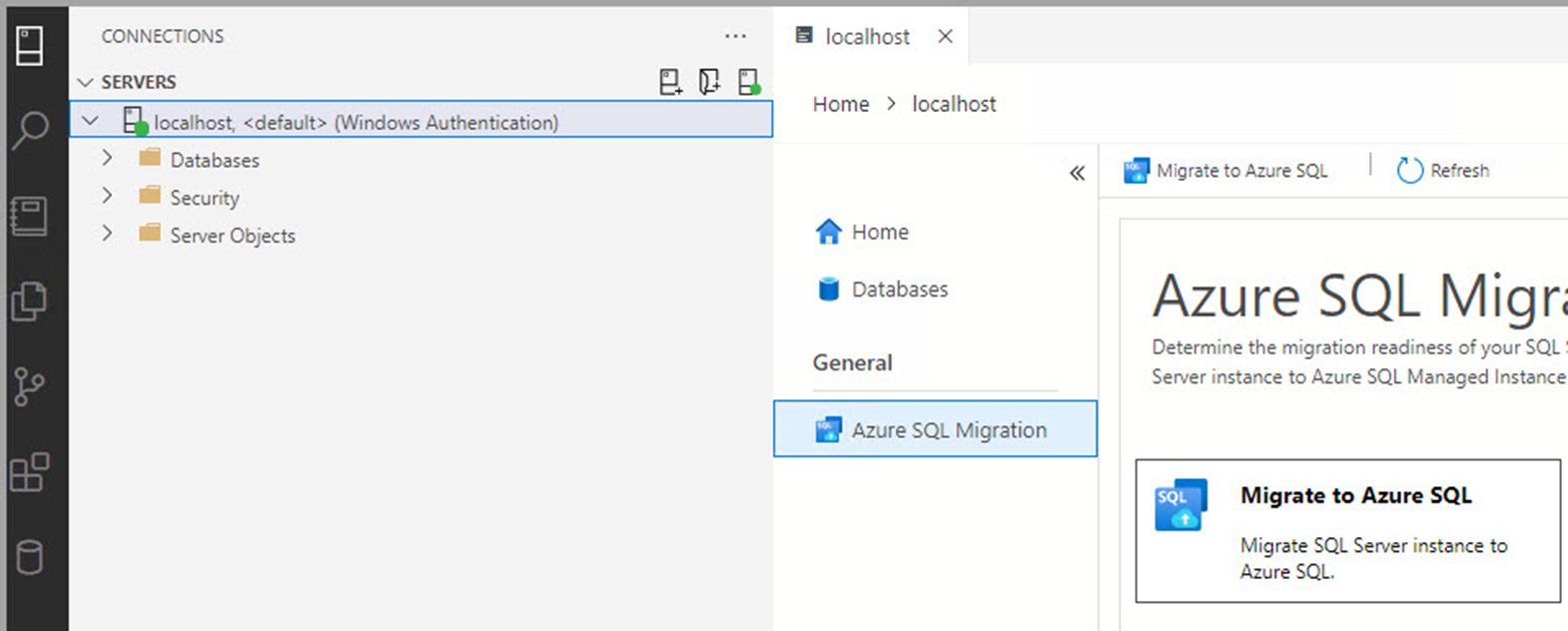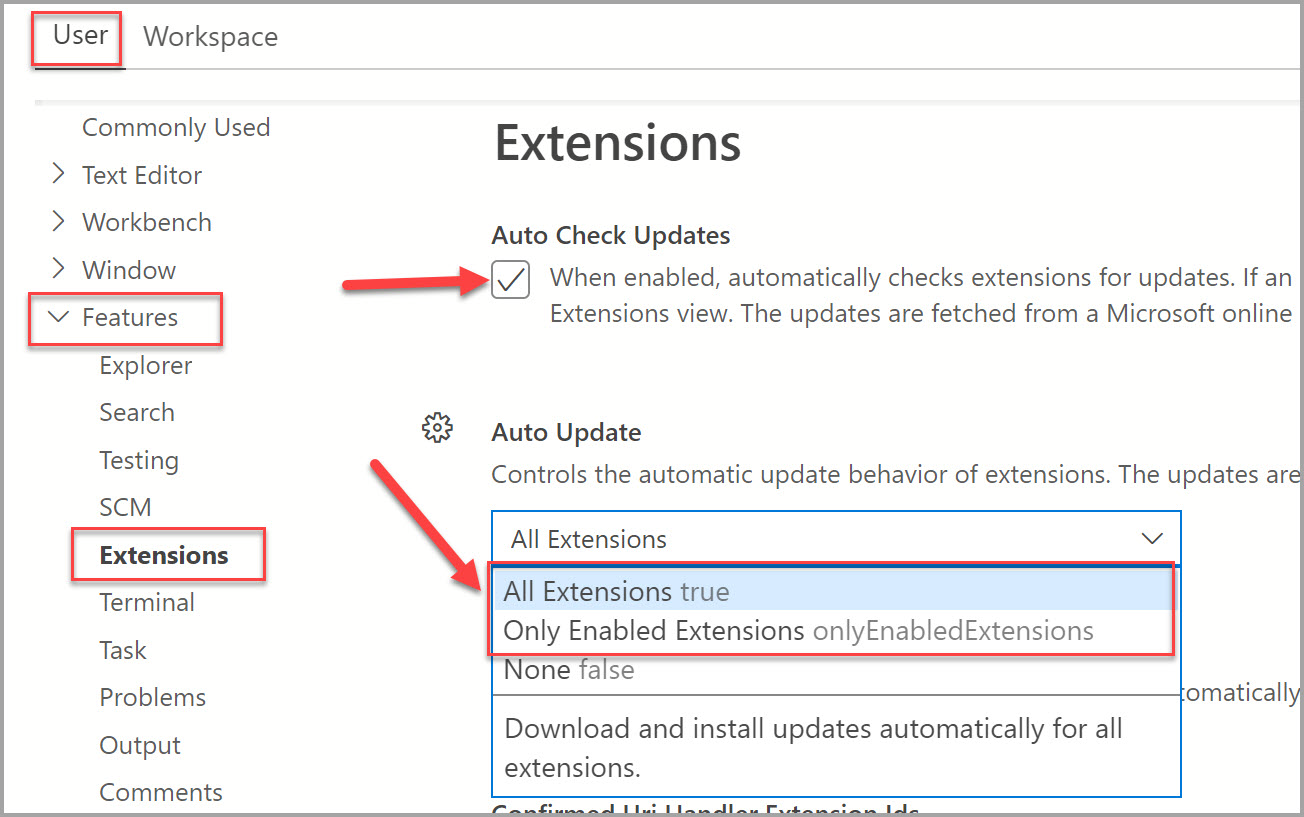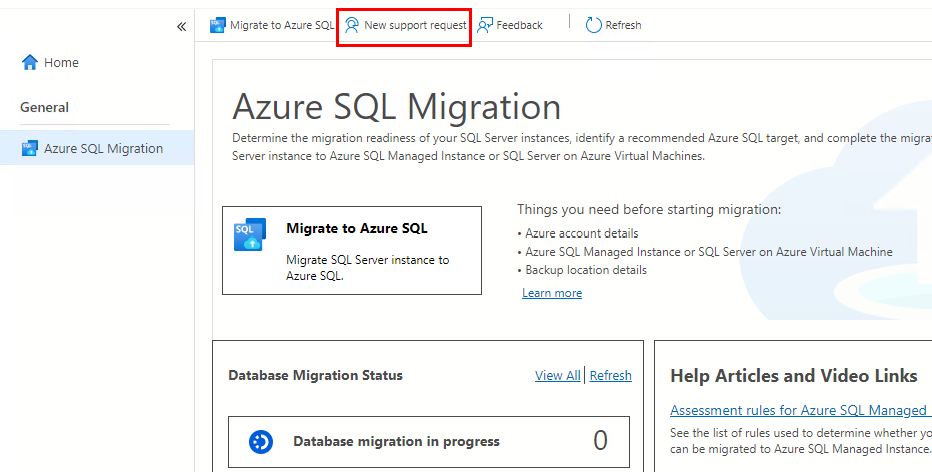Azure Data Studio 用の Azure SQL 移行拡張機能
重要
Azure Data Studio は、2026 年 2 月 28 日に廃止されます。 Visual Studio Codeを使用することをお勧めします。 Visual Studio Code への移行の詳細については、「Azure Data Studio の概要」を参照してください。
Azure Data Studio の Azure SQL 移行拡張機能を使うと、評価を行い、適切なサイズの Azure の推奨事項を取得し、SQL Server データベースを Azure に移行できます。
Azure Data Studio 用の Azure SQL Migration 拡張機能には、次の主な利点があります。
エンド ツー エンドの移行エクスペリエンスに向けた応答性の高い UI。 拡張機能は、(パフォーマンス データに基づく) 移行準備評価と SKU 推奨事項 (プレビュー) から始まります。
SQL Server インスタンスを評価できるように強化された評価メカニズム。 拡張機能は、Azure SQL ターゲットに移行する準備ができているデータベースを識別します。
注意
Azure SQL Migration 拡張機能を使用して、Windows または Linux で実行されている SQL Server データベースを評価できます。
オンプレミスのソース SQL Server インスタンスからパフォーマンス データを収集し、Azure SQL ターゲットに基づいて適切なサイズの SKU 推奨事項を生成する SKU レコメンデーション エンジン。
データ移動アクティビティを調整し、シームレスな移行エクスペリエンスを提供する、Azure Database Migration Service を利用する信頼性の高い Azure サービス。
ビジネスの要件に応じて、オンライン (最小限のダウンタイムが求められる移行の場合) またはオフライン (移行の期間全体を通してダウンタイムが続く移行の場合) いずれかの移行を実行できます。
オンプレミス環境のソース SQL Server インスタンスとバックアップ ファイルにアクセスするための独自のコンピューティング リソースを使用するセルフホステッド統合ランタイムを構成できます。
TDE データベースと SQL/Windows ログインを Azure SQL に移行する作業が改善され、一層安全になります。
特定の移行シナリオと Azure SQL ターゲットの詳細については、次の表のチュートリアルの一覧を参照してください。
| 移行シナリオ | 移行モード |
|---|---|
| SQL Server から Azure SQL Managed Instance へ | オンライン / オフライン |
| SQL Server から Azure 仮想マシン上の SQL Server へ | オンライン / オフライン |
| SQL Server から Azure SQL Database へ | オフライン |
重要
ターゲットが Azure SQL Database である場合、移行を開始する前に必ずデータベース スキーマをデプロイしておいてください。 SQL Server dacpac 拡張機能や、Azure Data Studio 用の SQL Database Projects 拡張機能などのツールを使用できます。
次のビデオは、Azure Data Studio 用の Azure SQL Migration 拡張機能に追加された最近の更新と機能について説明しています。
この記事では、Azure Data Studio を使用した Azure SQL 移行拡張機能のインストールについて説明します。
前提条件
Azure サブスクリプションをお持ちでない場合は、開始する前に無料の Azure アカウントを作成してください。
この拡張機能をインストールするには、次の前提条件も満たす必要があります。
Azure SQL 移行拡張機能をインストールする
Azure Data Studio で Azure SQL 移行拡張機能をインストールするには、次の手順のようにします。 コンピューターがインターネットから切断されている場合は、標準のインストール方法またはオフライン モードを選択できます。
接続モードのインストール
Azure Data Studio で拡張機能マネージャーを開きます。 拡張機能アイコンを選択するか、[表示] メニューの [拡張機能] を選択できます。
![[移行拡張機能] アイコンを示すスクリーンショット。](media/azure-sql-migration-extension/extension-icon.png)
検索バーに「Azure SQL Migration」と入力します。
Azure SQL Migration 拡張機能を選択し、その詳細を表示します。
[インストール] を選択します。
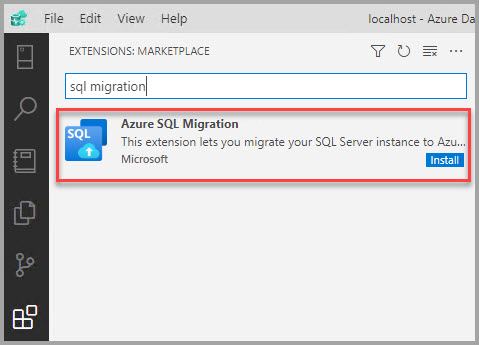
Azure SQL 移行拡張機能は、インストール後に拡張機能の一覧に表示されます。
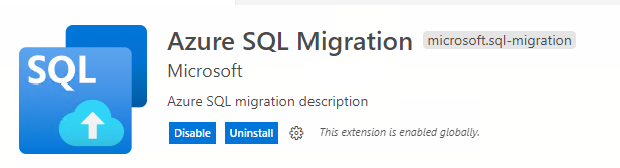
Azure Data Studio で SQL Server インスタンスに接続できます。 インスタンス名を右クリックして [管理] を選び、ダッシュボードと Azure SQL 移行拡張機能のランディング ページを表示します。
拡張機能の自動更新を設定する
Azure Data Studio の設定で自動更新を構成することで、拡張機能の更新プログラムを確認し、それらが自動的に適用されるよう設定できます。
自動更新を有効にするには、次のようにします。
Azure Data Studio の [設定] アイコンを選択します。
> の下にあるチェックボックスをオンにします。
> の下にあるドロップダウンを選び、[All Extensions] (すべての拡張機能) または [Only Enabled Extensions] (有効な拡張機能のみ) のいずれかを選びます。
注意
拡張機能を手動で更新する場合は、自動更新をオフにして、マーケットプレースの拡張機能から更新プログラムをインストールすることができます。
機能
Azure SQL のターゲット対応性評価とデータベースの移行
Azure SQL 移行拡張機能は、次の Azure SQL ターゲットに対する評価、Azure 推奨事項 (プレビュー) の生成、およびデータベース移行をサポートします。
- Azure Virtual Machines 上の SQL Server
- Azure SQL Managed Instance
- Azure SQL データベース
移行モード
対応する Azure SQL ターゲットでは、次の移行モードがサポートされています。
| 移行モード | 説明 |
|---|---|
| オンライン | ソース SQL Server データベースは読み取りと書き込みアクティビティに使用でき、データベース バックアップはターゲットの Azure SQL で継続的に復元されます。 アプリケーションのダウンタイムは、移行の最後の切り替えの期間に限定されます。 |
| オフライン | バックアップ ファイルがターゲットの Azure SQL データベースに復元されている間、ソース データベースを書き込みアクティビティに使用することはできません。 アプリケーションのダウンタイムは、移行プロセスの開始から完了まで続きます。 |
サポート マトリックス
| Azure SQL ターゲット | 移行モード |
|---|---|
| Azure SQL Managed Instance | オンライン / オフライン |
| Azure Virtual Machine 上の SQL Server | オンライン / オフライン |
| Azure SQL データベース | オフライン |
ヒント
前提条件、機能、移行ワークフローの詳細については、「Azure Data Studio を使用した移行」を参照してください。
Microsoft サポートから支援を受ける
Azure SQL 移行拡張機能を使ったデータベースの移行で問題やエラーが発生する場合、サポート リクエストを提出して Microsoft サポートの支援を得ることができます。
拡張機能の上部セクションにある [新しいサポート リクエスト] ボタンを選択します。 Azure portal に自動的に移動するので、そこで詳細を入力してサポート リクエストを送信できます。
Azure コミュニティ フォーラム - Azure Database Migration Service では、改善のためのアイデアと提案や、バグなどのその他のフィードバックを送信できます。
注意
拡張機能を改善するための提案やフィードバックがある場合は、[フィードバック] ボタンを使うこともできます。